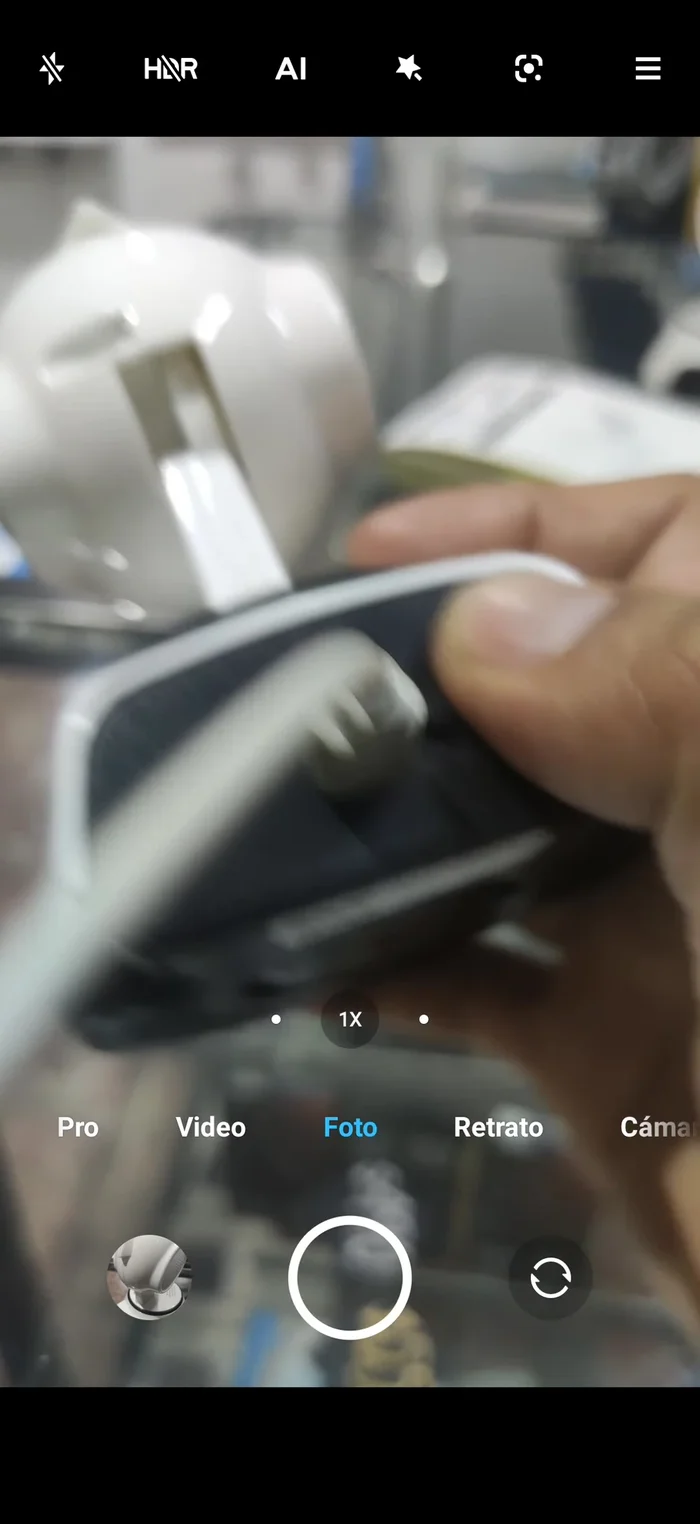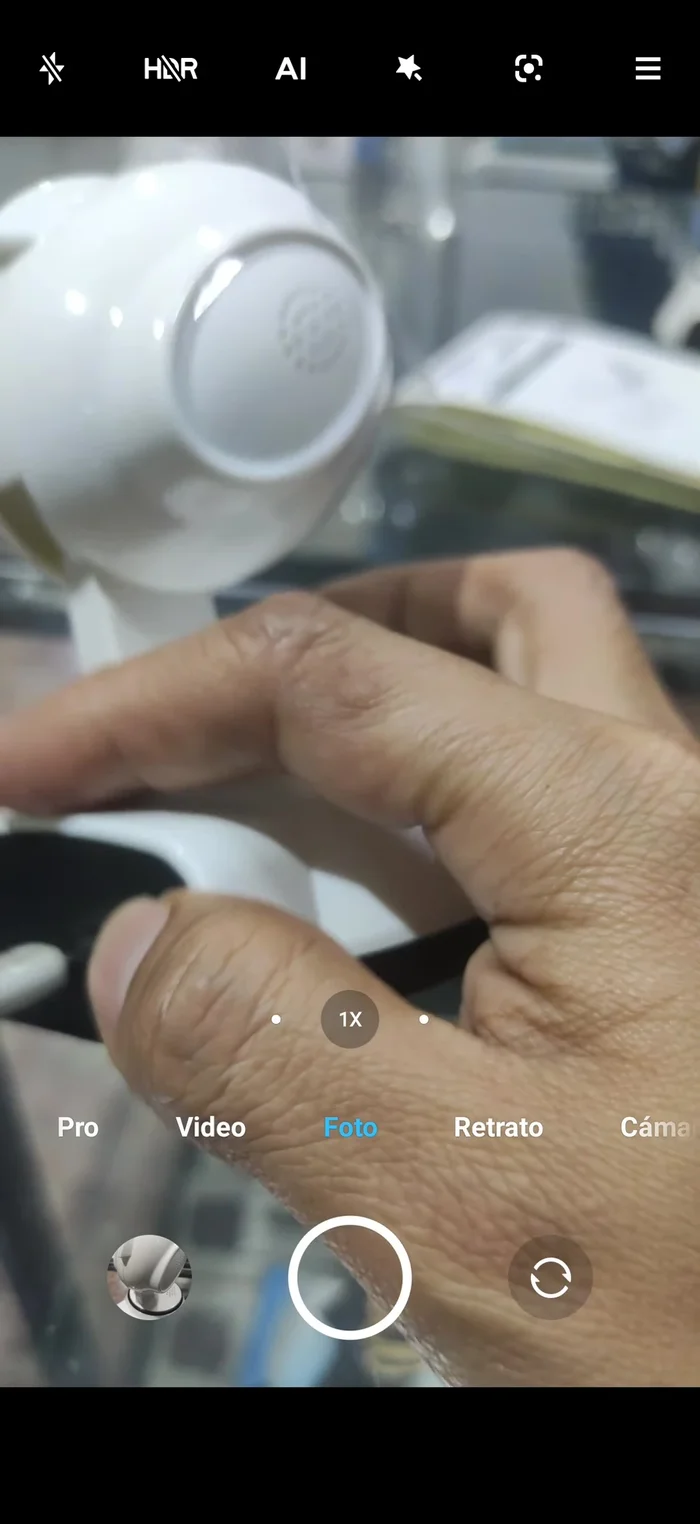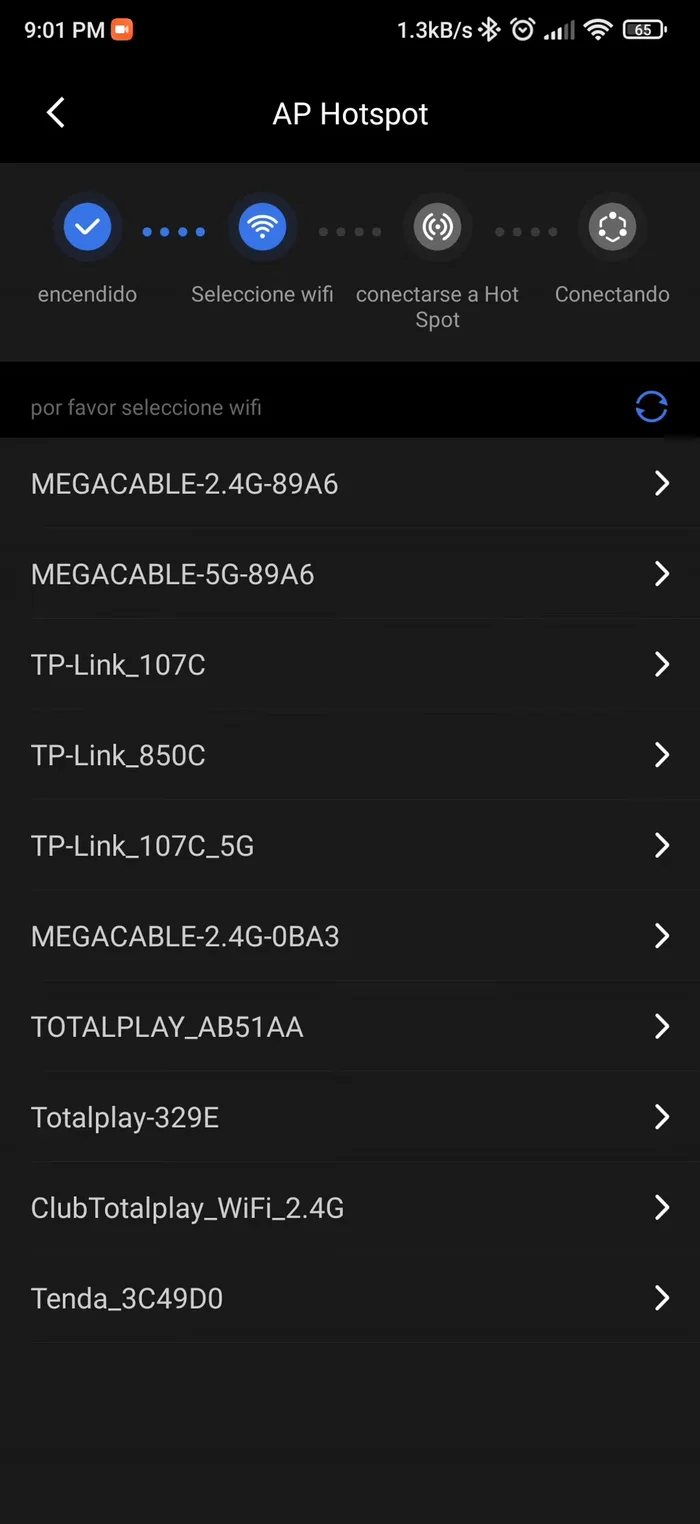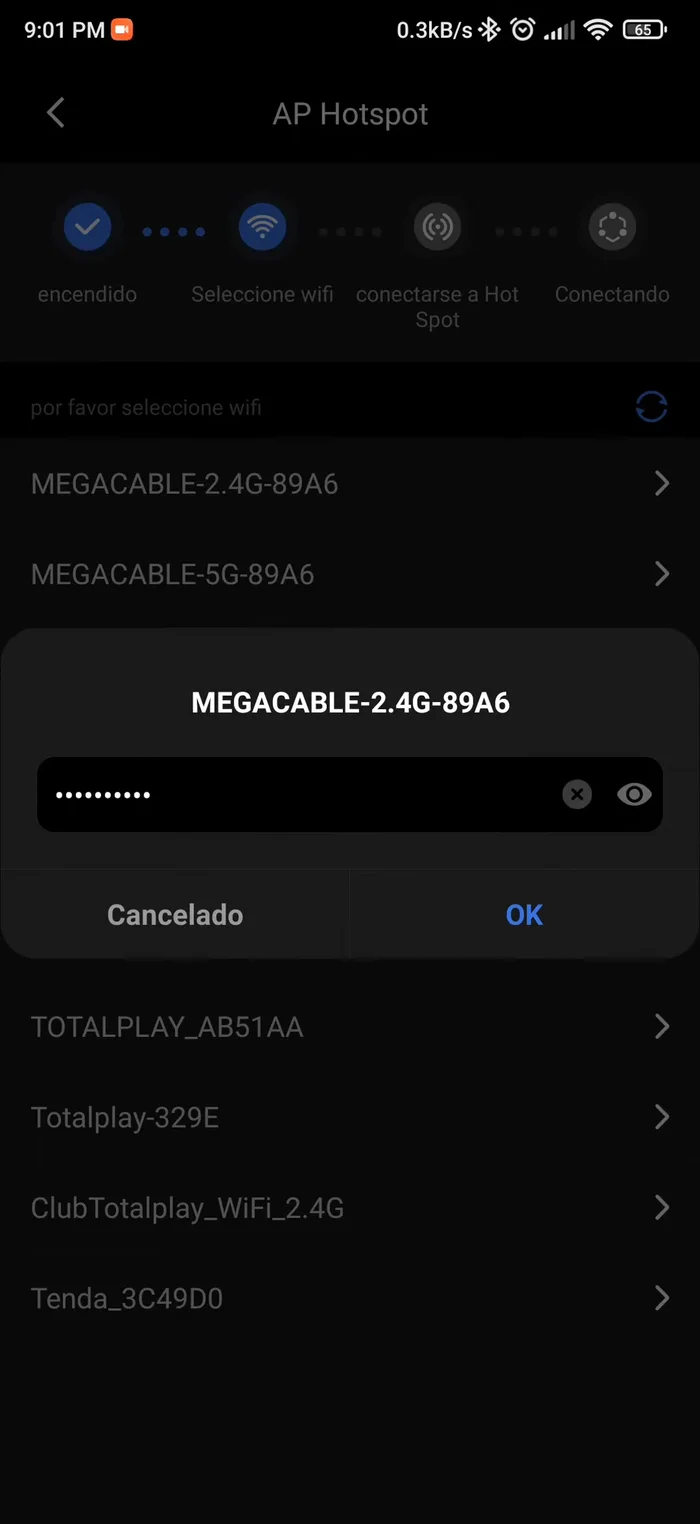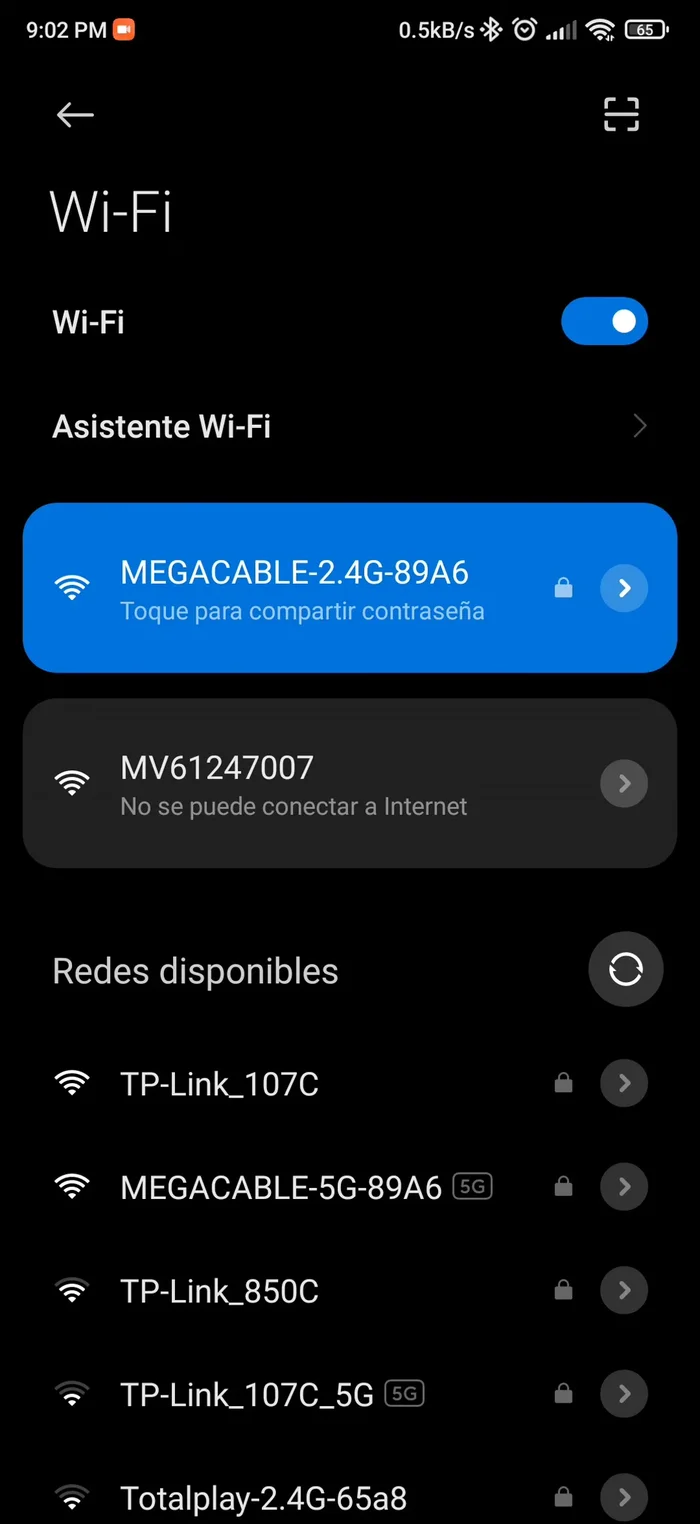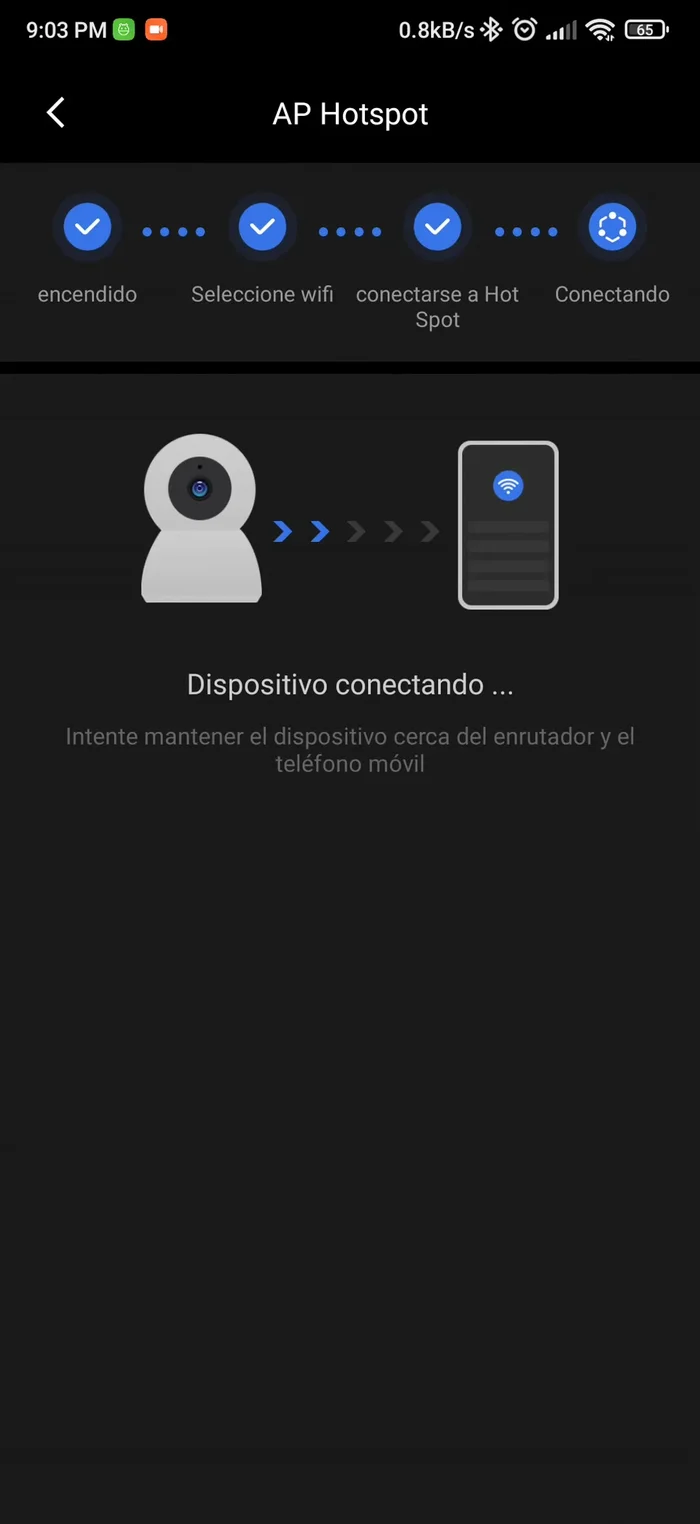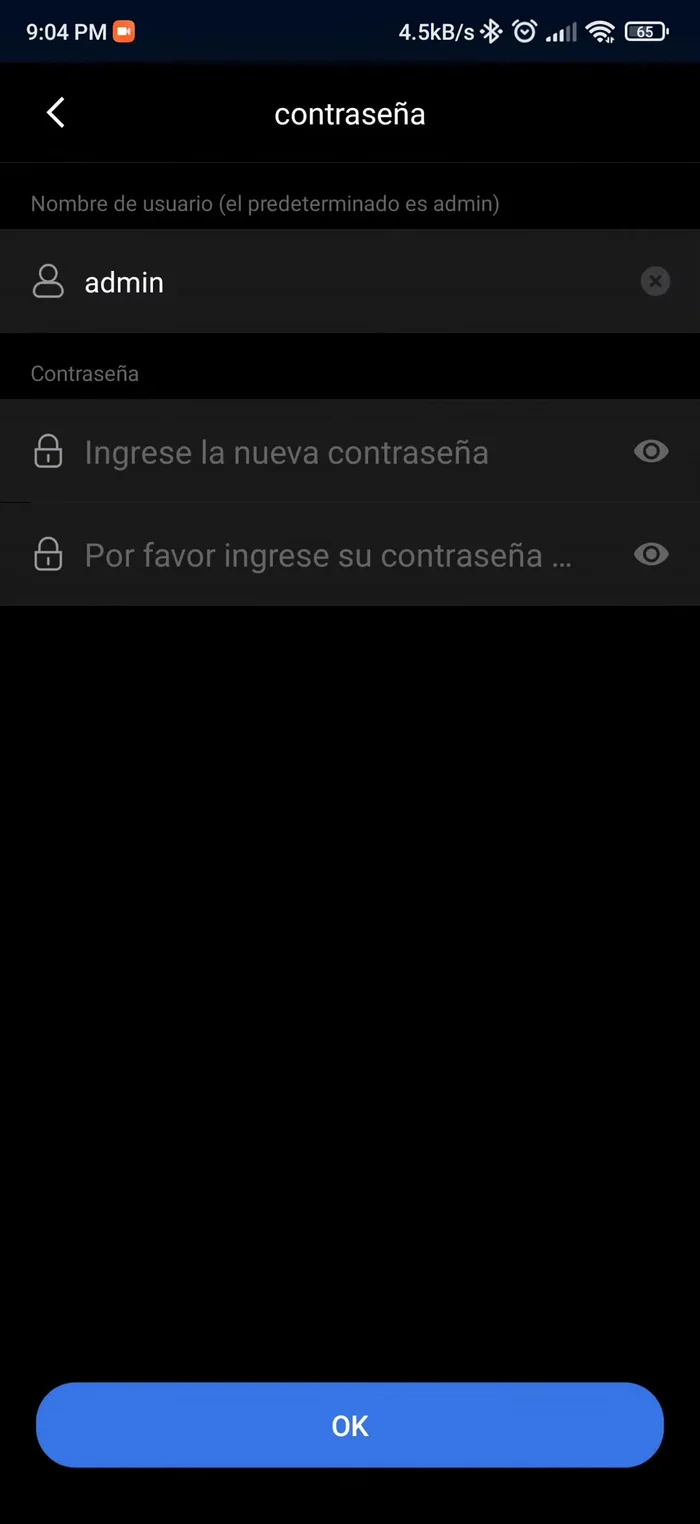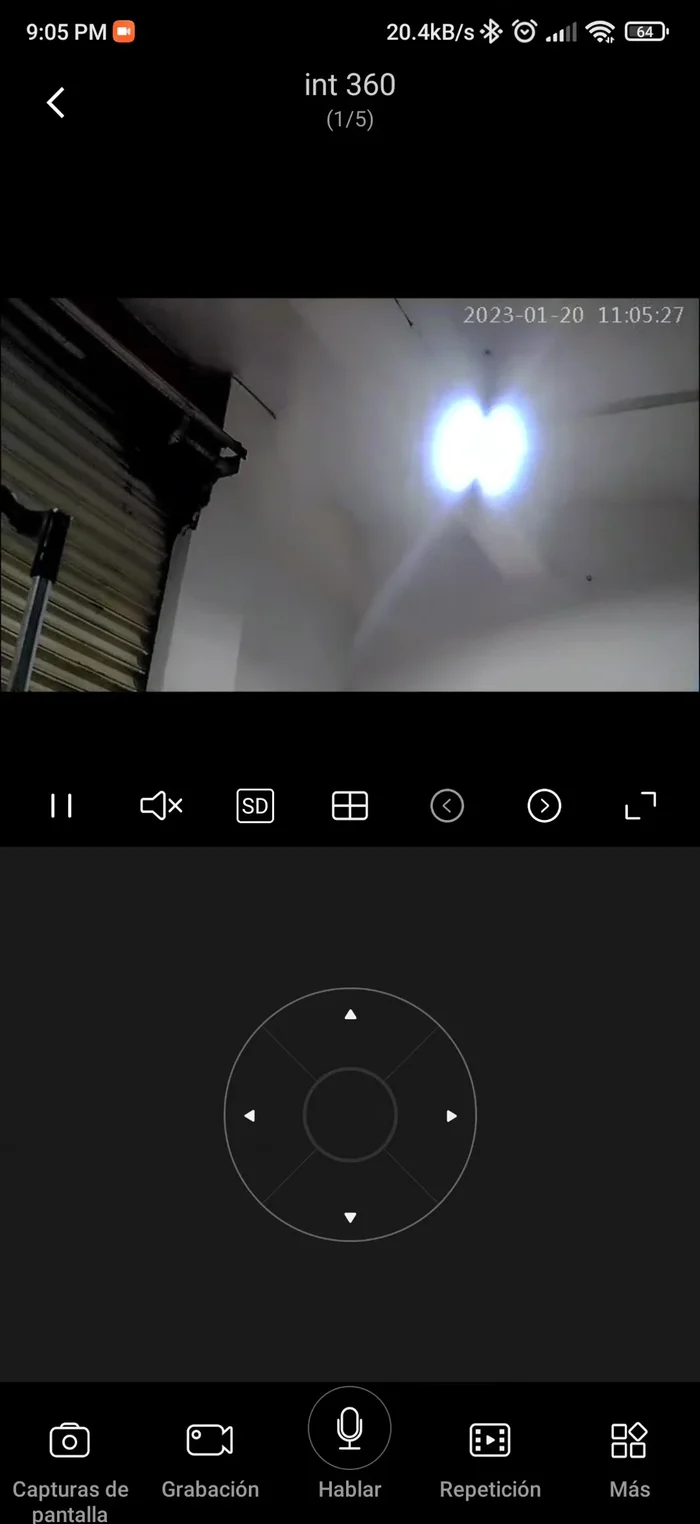Frustrated with your V380 Pro camera connection issues? This definitive guide provides fast and effective solutions to common problems. We'll troubleshoot network configurations, app glitches, and hardware malfunctions, guiding you through simple steps to restore your camera's functionality. Say goodbye to connection headaches and hello to seamless surveillance! Let's get your V380 Pro online and working perfectly.
Instrucciones Paso a Paso
-
Reinicia la cámara
- Localiza el botón de reset de tu cámara. Puede estar en un orificio pequeño en la parte superior o lateral, o escondido debajo de una goma donde va la Micro SD.
- Mantén presionado el botón de reset hasta que la cámara emita un sonido que indica que está en modo Access Point (punto de acceso). Escucha atentamente el audio de la cámara; el mensaje "Access Point ready" significa que está lista para la configuración.


Reinicia la cámara -
Inicia la configuración en la app V380 Pro
- Abre la aplicación V380 Pro en tu dispositivo móvil. Selecciona "Agregar dispositivo" y luego "No puedo encontrar el QR".
- Elige la opción "Cámara inteligente WiFi" y después "Conexión de puntos calientes".


Inicia la configuración en la app V380 Pro -
Conexión a la red WiFi de la cámara
- Selecciona la red WiFi de 2.4 GHz de tu módem. Las cámaras V380 Pro no son compatibles con redes de 5 GHz.
- Introduce la contraseña de tu red WiFi de 2.4 GHz. Verifica cuidadosamente la escritura, prestando atención a mayúsculas, minúsculas, ceros y unos.
- Selecciona "Conectar punto AP". Tu dispositivo móvil se conectará a la red WiFi que genera la cámara (usualmente con un nombre como "Cámara 007").



Conexión a la red WiFi de la cámara -
Conexión a la red WiFi principal y configuración final
- Una vez conectado a la red de la cámara, regresa a la aplicación V380 Pro. La cámara comenzará a conectarse a tu red WiFi principal.
- Configura la contraseña de la cámara. Asegúrate de que la contraseña incluya mayúsculas, minúsculas y números.
- Ya está. Tu cámara debería estar funcionando correctamente.



Conexión a la red WiFi principal y configuración final
Tips
- Si la cámara no responde, verifica que el eliminador de corriente funcione correctamente. Prueba con otro eliminador si es posible.
- Presta mucha atención al mensaje de audio de la cámara después de presionar el botón de reset.
- Si la cámara muestra un error de contraseña, verifica la contraseña de tu WiFi y asegúrate de haber seleccionado la red de 2.4 GHz.
Common Mistakes to Avoid
1. Conexión Wi-Fi incorrecta
Razón: La cámara no se conecta a la red Wi-Fi correctamente debido a una contraseña incorrecta, una señal débil o problemas con el router.
Solución: Verifique la contraseña Wi-Fi, acerque la cámara al router o reinicie ambos dispositivos.
2. Firewall o antivirus bloqueando la conexión
Razón: Los programas de seguridad pueden bloquear la conexión de la cámara a la aplicación V380 Pro.
Solución: Añada la aplicación V380 Pro y la cámara a las excepciones de su firewall y antivirus.
3. Problemas con la configuración de la fecha y hora en la cámara o el teléfono
Razón: Una fecha y hora incorrectas en la cámara o el teléfono pueden interferir con la sincronización y la conexión.
Solución: Asegúrese de que la fecha y hora estén configuradas correctamente en ambos dispositivos.